Вы когда-нибудь видели фрукт или овощ с человеческим лицом?
В этом уроке я расскажу вам как это сделать.

Для начала найдите подходящую картинку с изображением какого-либо
фрукта или овоща. Можете воспользоваться моей.
Загрузите ее в Фотошоп.

Потом найдите картинку с человеческим лицом, которое мы будем
налаживать на фрукт. Или просто воспользуйтесь моей.
Загрузите ее в Фотошоп и с помощью команд CTRL+C и CTRL+V, скопируйте и
вставьте на документ с грушей (или тем фруктом, который вы выбрали).
Opacity (непрозрачность) установите на 45 %. Переходим Edit -
Free Transform (CTRL+T) (Редактирование - Свободная
трансформация) и поворачиваем лицо как на рисунке ниже.
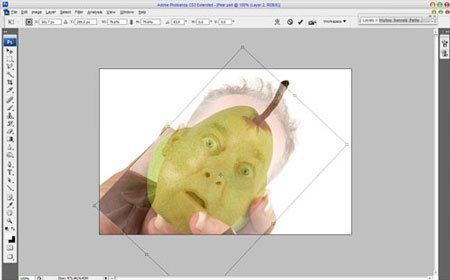
Возвращаем opacity (непрозрачность) снова на 100 % и активируем Eraser
Tool  (Ластик). Используйте мягкую круглую кисть (Ластик). Используйте мягкую круглую кисть
с opacity (непрозрачность) 30 %. Стираем все лишнее, оставив
нетронутыми нос, глаза и губы.

Теперь увеличиваем hardness (жесткость) кисти и
аккуратно стираем лишнее на пальце, который возле рта.

Жмем CTRL+J, чтобы дублировать слой с лицом и скрываем копию (нажав
глазик на панели слоев). Переходим к оригинальному слою и применяем Image
- Adjustments - Color Balance (CTRL+B) (Изображение -
Коррекция - Цветовой баланс) со следующими параметрами.
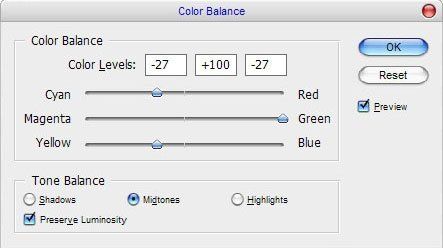
Результат.

После применяем Image - Adjustments - Hue/Saturation
(CTRL+U) (Изображение - Коррекция - Цветовой тон/Насыщенность).
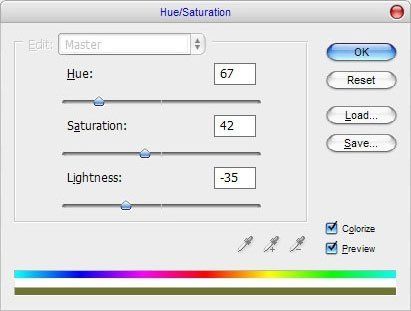
Теперь картинка должна выглядеть вот так.

Активируем инструмент Burn Tool  (O) (Затемнитель) (размер 70px, midtones (средние тона), (O) (Затемнитель) (размер 70px, midtones (средние тона),
нажим 30  и затемняем некоторые участки. и затемняем некоторые участки.

Возвращаемся к скрытому слою и делаем его снова видимым. Активируем Eraser
Tool (E) (Ластик) и стираем все, кроме рта, ноздрей и глазных
яблок.

Теперь применяем Image - Adjustments - Levels
(CTRL+L) (Изображение - Коррекция - Уровни).
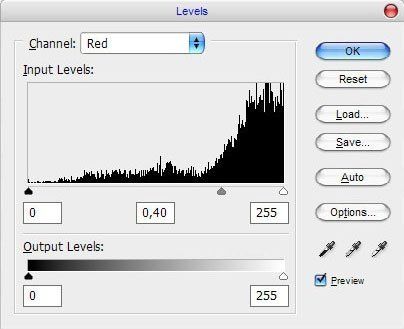
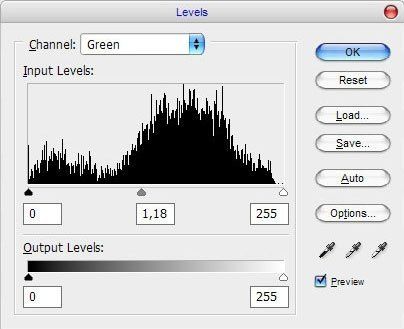
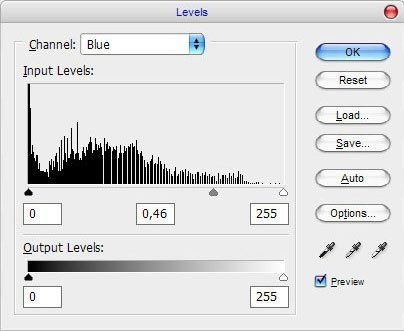
Результат.

Снова активируем Burn Tool  (O) (Затемнитель) с теми же параметрами и делаем темнее (O) (Затемнитель) с теми же параметрами и делаем темнее
область ноздрей и губ.

Выбираем инструмент Eraser Tool  (E) (Ластик) с мягкой круглой кистью и opacity (E) (Ластик) с мягкой круглой кистью и opacity
(непрозрачность) 30 % и подправляем те области, которые выглядят не
очень хорошо.

Выглядит уже лучше. Теперь мы должны добавить текстуру кожицы того
фрукта или овоща, который используем. Для этого переходим на фоновый
слой и активируем инструмент Polygonal Lasso Tool  (L) (Многоугольное лассо) и создаем выделение (L) (Многоугольное лассо) и создаем выделение
как на рисунке ниже.
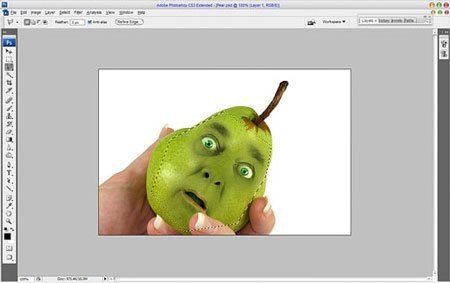
Жмем CTRL+J чтобы дублировать выделенную область на новый слой.
После этого перемещаем новый слой в самый верх палитры слоев и меняем
Blending mode (Режим наложения) на Soft Light (Мягкий свет).

Подкорректируем яркость и контрастность, применив Image -
Adjustments - Brightness/Contrast (Изображение - Коррекция -
Яркость/Контрастность).


Берем Eraser Tool ( E) (Ластик) и корректируем края текстуры. E) (Ластик) и корректируем края текстуры.

В последний раз используем Burn Tool  (O) (Затемнитель) (кисть 40px, midtones (средние тона), (O) (Затемнитель) (кисть 40px, midtones (средние тона),
нажим 30  и делаем завершающие штрихи. и делаем завершающие штрихи.

Вот такой у нас получился фрукт с человеческим лицом.

Это все! Удачи!
Перевод: Максим Енин
Ссылка
на источник
| 










